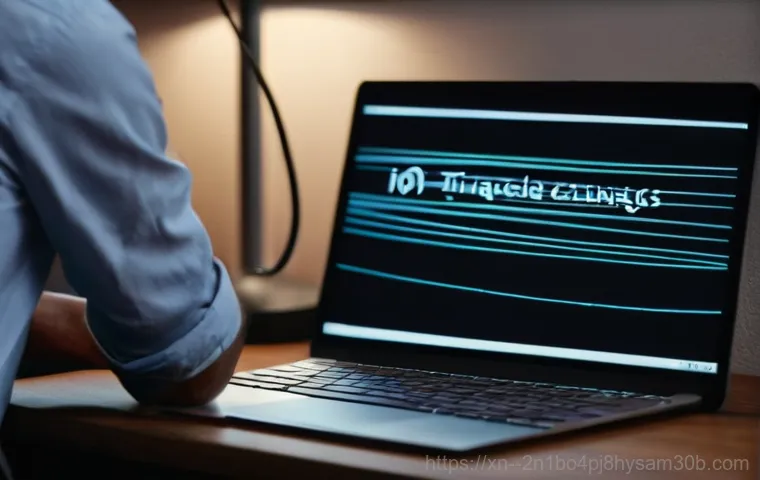안녕하세요, 여러분! 소중한 데이터가 담긴 외장하드나 USB를 연결했는데 갑자기 ‘IO 장치 오류(IO_DEVICE_ERROR)’ 메시지가 뜬다면 얼마나 당황스러울까요? 저도 예전에 비슷한 경험을 하고 밤새도록 씨름했던 기억이 생생하답니다.
이 골치 아픈 오류는 단순히 파일 하나 못 여는 수준을 넘어, 저장 장치 자체가 인식되지 않거나 아예 작동을 멈춰버리는 무시무시한 상황을 만들기도 하죠. 특히 최근에는 클라우드 시대라지만 여전히 개인 자료나 업무 파일은 물리적 저장 장치에 많이 의존하고 있어서, 이런 오류가 발생하면 그야말로 멘붕이 아닐 수 없어요.
이 오류는 오래된 하드웨어 문제부터 소프트웨어 충돌, 심지어 케이블 불량까지 원인이 정말 다양해서 “도대체 뭐가 문제야!” 하고 소리치게 만드는 주범이기도 합니다. 하지만 너무 걱정 마세요! 이 글에서는 많은 분들이 겪는 이 IO 장치 오류의 흔한 원인부터 직접 시도해볼 수 있는 간단한 해결책들, 그리고 중요한 데이터는 어떻게 지켜야 하는지까지 제 경험을 듬뿍 담아 쉽고 친절하게 알려드릴 준비를 마쳤습니다.
혹시나 하는 마음에 포기하려 했던 소중한 자료들을 다시 만날 수 있는 길, 지금부터 저와 함께 정확하게 알아보도록 할게요!
멘붕을 부르는 IO 장치 오류, 도대체 왜 발생할까요?

이 IO 장치 오류는 정말이지 예측 불가하게 우리의 소중한 데이터를 위협하는 주범이에요. 컴퓨터가 외장하드나 USB 같은 외부 저장 장치랑 데이터를 주고받으려 할 때, 제대로 소통이 안 돼서 생기는 문제라고 쉽게 생각하시면 돼요. 마치 친구랑 대화하는데 말이 중간에 끊기거나, 아예 못 알아듣는 상황과 비슷하달까요?
이 오류가 뜨면 장치 인식이 안 되거나, 파일을 열려고 해도 묵묵부답인 경우가 많죠. 저도 예전에 작업 파일 수십 개를 외장하드에 담아뒀다가 이 오류를 만나 식은땀을 흘렸던 경험이 있어요. 그때는 정말 하늘이 무너지는 줄 알았답니다.
이런 오류는 단순한 프로그램 충돌부터 시작해서, 우리가 미처 생각지 못했던 하드웨어적인 문제까지 원인이 너무 다양해서 초보자분들은 물론, 컴퓨터에 능숙한 분들도 당황하기 십상이에요. 예를 들어, 낡은 케이블이나 먼지가 가득한 포트 때문에 데이터 전송에 방해가 생길 수도 있고, 심지어 저장 장치 자체에 물리적인 손상이 생겼을 때도 이런 메시지가 튀어나오곤 한답니다.
어떤 경우에는 운영체제가 하드웨어 장치에 연결하지 못할 때도 발생한다고 하니, 겉으로 보기엔 멀쩡해 보이는 장치라도 안에서는 문제가 터지고 있을 수 있다는 거죠. 특히 저장 장치가 불량 섹터로 가득 차 있거나, 물리적으로 손상되었다면 복구 작업이 매우 어려워지니 평소 관리가 정말 중요하다고 제가 늘 강조하는 부분입니다.
케이블, 포트 문제부터 시작하는 사소한 원인
IO 장치 오류의 가장 흔하고도 의외의 원인은 바로 연결 문제인 경우가 많아요. “에이, 설마 그런 걸로?”라고 생각하실 수 있지만, 제가 직접 겪어보니 무시할 수 없는 부분입니다. 외장하드나 USB를 연결하는 케이블이 낡았거나, 어딘가 꺾여서 손상되었을 때 데이터 전송이 원활하지 않아 오류가 발생할 수 있어요.
또, 컴퓨터의 USB 포트나 외장하드 자체의 포트에 먼지가 많이 쌓여 있거나 물리적으로 손상되었을 때도 마찬가지고요. 예전에 제가 쓰던 구형 USB 허브가 갑자기 말썽을 일으키더니, 연결된 모든 장치에서 IO 오류가 뜨는 황당한 경험을 한 적이 있어요. 그때 새 케이블로 바꿔보고, 다른 포트에 연결해보니 거짓말처럼 문제가 해결되더라고요.
단순히 연결 상태가 느슨해서 생기는 경우도 많으니, 너무 당황하지 마시고 일단 눈으로 확인하고 다시 꾹 눌러 연결해보는 것부터 시작해보세요. 생각보다 많은 문제가 여기서 해결된답니다.
소프트웨어 충돌과 드라이버 문제
하드웨어 문제는 아니더라도, 소프트웨어적인 문제로 IO 장치 오류가 발생하기도 해요. 예를 들어, 외장하드나 USB를 제대로 인식하고 작동시키기 위한 드라이버가 오래되었거나, 다른 프로그램과 충돌을 일으키는 경우죠. 운영체제(Windows 같은)와 저장 장치 사이의 통신을 담당하는 이 드라이버가 삐끗하면, 컴퓨터는 장치에 명령을 내리거나 데이터를 받아오는 데 애를 먹게 됩니다.
제가 예전에 외장하드 제조사에서 제공하는 구형 드라이버를 계속 쓰고 있다가, 윈도우 업데이트 후에 갑자기 외장하드가 먹통이 되는 경험을 했어요. 그때 드라이버를 최신 버전으로 업데이트하니 바로 해결되더군요. 또한, 백그라운드에서 실행되는 특정 프로그램이나 서비스가 저장 장치와의 통신을 방해해서 이 오류가 뜨기도 해요.
이럴 때는 클린 부팅 같은 방법을 써서 어떤 프로그램이 문제를 일으키는지 찾아내야 할 수도 있답니다.
IO 장치 오류, 직접 해결해보는 초간단 첫걸음
IO 장치 오류 메시지를 보았을 때 가장 먼저 떠오르는 생각은 아마 ‘어떻게 해야 하지?’일 거예요. 저도 그랬으니까요. 하지만 전문가에게 맡기기 전에 우리가 직접 해볼 수 있는 간단한 방법들이 많답니다.
제가 실제로 이 오류를 겪었을 때 시도해보고 효과를 보았던 방법들을 순서대로 알려드릴게요. 너무 복잡하게 생각하지 마시고, 차근차근 따라 해보세요. 생각보다 쉽게 해결될 수도 있거든요!
컴퓨터를 재시작하는 것부터 시작해서, 케이블이나 포트를 점검하고, 드라이버를 업데이트하거나 재설치하는 방법까지, 대부분의 문제는 이런 초기 대응으로 잡히는 경우가 많습니다. 특히 연결 부분은 제가 매번 잔소리처럼 강조하는 부분인데, 의외로 많은 분들이 간과하시더라고요.
이 단계들을 건너뛰고 바로 복잡한 방법을 시도하다가 괜히 일을 더 크게 만드는 경우도 있으니, 꼭 기본부터 차근차근 점검해봐야 합니다.
컴퓨터 재시작과 물리적 연결 점검
가장 기본적이지만 의외로 효과적인 방법은 바로 컴퓨터를 재시작하는 거예요. 윈도우 시스템에서 일시적으로 발생한 오류나 소프트웨어 충돌은 단순 재부팅만으로도 해결되는 경우가 많거든요. 저도 컴퓨터가 뭔가 이상하다 싶으면 일단 껐다 켜보는 게 습관이 되었는데, IO 장치 오류가 떴을 때도 이 방법으로 해결된 적이 몇 번 있어요.
재부팅 후에도 문제가 지속된다면, 이제 물리적인 연결 상태를 점검할 차례입니다. 외장하드나 USB를 컴퓨터에 연결한 케이블을 완전히 분리했다가 다시 꽂아보세요. 이때, 케이블이 헐거워져 있거나 포트에 먼지가 끼어있지 않은지 꼼꼼히 확인하는 게 중요해요.
가능하면 다른 USB 포트(특히 컴퓨터 본체 뒷면의 포트들은 전원 공급이 안정적인 경우가 많아요)에 연결해보거나, 다른 케이블로 바꿔서 연결해보는 것도 좋은 방법입니다. 저도 한 번은 케이블 문제인 줄 모르고 한참을 헤매다가, 새 케이블로 바꾸니 바로 인식되어서 허탈했던 경험이 있네요.
드라이버 업데이트 및 재설치
물리적인 연결에 문제가 없다면, 소프트웨어적인 부분, 특히 드라이버 문제를 의심해봐야 합니다. 윈도우에서 ‘장치 관리자’를 열어서 해당 외장하드나 USB 장치의 드라이버를 확인해보세요. 드라이버 옆에 노란색 느낌표가 뜨거나, 아예 장치 자체가 보이지 않는다면 드라이버에 문제가 있을 가능성이 높습니다.
드라이버를 마우스 오른쪽 버튼으로 클릭해서 ‘드라이버 업데이트’를 시도하거나, 아예 ‘디바이스 제거’를 선택한 뒤 컴퓨터를 재시작하여 드라이버를 자동으로 다시 설치하게 해보는 것도 좋은 방법이에요. 제가 예전에 사용하던 오래된 외장하드가 특정 윈도우 버전에서 자꾸 IO 오류를 일으켰는데, 제조사 홈페이지에서 최신 드라이버를 직접 다운로드받아 설치했더니 문제가 깨끗하게 해결되었답니다.
최신 드라이버는 보통 시스템 안정성과 호환성 개선에 큰 도움이 되니, 이 방법을 꼭 시도해보시길 권해요.
| 문제 해결 단계 | 세부 사항 | 주의 사항 |
|---|---|---|
| 컴퓨터 재시작 | 일시적인 시스템 오류 및 충돌 해결 | 잦은 재시작은 하드웨어에 부담을 줄 수 있음 |
| 물리적 연결 점검 | 케이블 교체, 다른 USB 포트 사용, 먼지 제거 | 케이블 손상 여부 육안 확인 필수, 정품 케이블 사용 권장 |
| 장치 드라이버 업데이트/재설치 | 장치 관리자에서 드라이버 최신 버전 확인 및 설치 | 호환되지 않는 드라이버 설치 주의, 제조사 홈페이지 활용 |
| 디스크 검사(CHKDSK) | 명령 프롬프트에서 명령 실행 | 실행 중에는 해당 디스크 사용 불가, 데이터 손상 가능성 있으므로 백업 권장 |
| 클린 부팅 | 불필요한 시작 프로그램 및 서비스 비활성화 후 부팅 | 문제의 원인이 되는 프로그램 식별에 유용 |
심화된 해결책: 시스템 진단과 설정 변경
초간단 해결책으로도 IO 장치 오류가 잡히지 않는다면, 이제는 좀 더 깊이 있는 시스템 진단과 설정 변경을 고려해봐야 합니다. 저도 처음에는 이런 방법들이 어렵게 느껴졌지만, 막상 해보니 그렇게 복잡하지만은 않더라고요. 이 단계들은 윈도우 내부의 기능을 활용하거나 특정 설정을 변경하는 것이기 때문에, 조금 더 주의를 기울여야 하지만 그만큼 효과를 볼 수 있는 가능성도 커진답니다.
특히 디스크 자체의 오류나 시스템 파일 손상 문제가 의심될 때 유용하게 사용할 수 있어요. 이때쯤 되면 살짝 긴장되기도 하는데, 침착하게 하나씩 따라가다 보면 분명 좋은 결과를 얻을 수 있을 거예요.
명령 프롬프트로 디스크 오류 진단 및 복구 (CHKDSK)
외장하드나 USB 자체에 불량 섹터가 있거나 파일 시스템에 오류가 생겼을 때, 윈도우의 ‘CHKDSK’ (체크 디스크) 명령이 아주 유용해요. 이 기능은 명령 프롬프트에서 실행하는데, 디스크의 무결성을 검사하고 발견된 오류를 자동으로 수정해주거든요. 제가 한 번은 외장하드가 갑자기 읽기 전용으로 바뀌면서 IO 오류가 뜨길래, CHKDSK를 돌려봤더니 불량 섹터가 몇 개 발견되면서 파일 시스템 오류까지 잡히더라고요.
이 명령어를 실행하려면 ‘윈도우 키 + R’을 눌러 ‘실행’ 창을 연 다음 ‘cmd’를 입력하고, ‘관리자 권한으로 실행’을 선택해야 해요. 그리고 ‘chkdsk [드라이브 문자]: /f /r’이라고 입력하고 엔터를 누르면 됩니다. 예를 들어 외장하드가 F 드라이브라면 ‘chkdsk F: /f /r’ 이렇게 입력하는 거죠.
시간이 좀 걸릴 수 있으니 인내심을 갖고 기다려야 해요. 이 과정에서 발견된 논리적 불량 섹터는 대부분 복구될 수 있답니다. 물리적 손상은 어렵겠지만요.
장치 전송 모드 변경과 클린 부팅

드물지만, 저장 장치의 전송 모드 설정이 잘못되어 IO 장치 오류가 발생하는 경우도 있습니다. 특히 오래된 장치에서 이런 문제가 나타나기도 하는데, ‘장치 관리자’에서 해당 장치의 ‘IDE ATA/ATAPI 컨트롤러’ 설정에 들어가 전송 모드를 ‘PIO 전용’으로 변경해보는 방법이에요.
저도 이 방법을 시도해서 해결한 적은 없지만, 관련 정보를 찾아보니 일부 사용자들에게는 효과가 있었다고 하니 참고해보시면 좋을 것 같아요. 이 설정은 윈도우 시스템이 저장 장치로부터 데이터를 주고받는 방식을 조절하는 부분이라, 잘못된 설정은 통신 오류를 유발할 수 있거든요.
또 다른 방법으로는 ‘클린 부팅’을 시도하는 건데요, 이건 불필요한 시작 프로그램이나 서비스를 모두 비활성화한 상태로 컴퓨터를 부팅하는 거예요. 이렇게 하면 특정 프로그램이 IO 장치 오류를 유발하는지 확인할 수 있습니다. 저도 가끔 어떤 프로그램이 충돌을 일으키는지 모르겠을 때 클린 부팅을 통해 범인을 찾아내곤 한답니다.
‘msconfig’ 명령어를 통해 시스템 구성을 열어 쉽게 설정할 수 있어요.
데이터 복구, 최후의 보루와 예방의 중요성
위에 소개한 방법들을 다 시도해봤는데도 IO 장치 오류가 해결되지 않는다면, 정말 가슴이 철렁하죠. 저도 이럴 때마다 ‘이 안에 있는 내 데이터는 어쩌지?’ 하는 걱정이 제일 먼저 들었어요. 사실 이 단계까지 왔다면, 자칫 소중한 데이터를 영영 잃을 수도 있는 위기 상황이라고 볼 수 있습니다.
그래서 이럴 때는 전문가의 도움을 받거나, 최소한 데이터 복구 프로그램을 사용하는 것을 고려해야 해요. 하지만 가장 중요한 건, 이런 상황이 오지 않도록 평소에 예방하는 습관을 들이는 것이겠죠? 제 경험상 예방만큼 확실한 방법은 없답니다.
전문 데이터 복구 서비스와 복구 프로그램 활용
만약 외장하드가 물리적으로 손상되었거나, CHKDSK 같은 방법으로도 전혀 인식이 되지 않는다면, 개인적으로 해결하기는 거의 불가능에 가깝습니다. 이때는 더 이상 임의로 시도하지 마시고, 전문 데이터 복구 업체의 도움을 받는 것이 가장 안전하고 현명한 방법이에요. 물론 비용이 발생하지만, 정말 중요한 데이터라면 투자할 가치가 충분하죠.
저도 예전에 실수로 파티션을 날려버린 적이 있는데, 그때 복구 업체를 통해 소중한 사진들을 되찾을 수 있었어요. 또한, 비교적 가벼운 논리적 손상이나 실수로 삭제한 파일이라면, 시중에 나와 있는 데이터 복구 프로그램을 활용해볼 수도 있습니다. 이런 프로그램들은 손상된 저장 장치에서 남아있는 데이터를 스캔하여 복구해주는 기능을 제공하거든요.
하지만 이 역시 100% 보장되는 것은 아니니, 가장 좋은 건 평소 백업 습관을 들이는 것이라고 제가 늘 말씀드립니다.
정기적인 백업과 저장 장치 관리 습관
IO 장치 오류를 포함한 모든 데이터 손실 위험으로부터 벗어나는 최고의 방법은 바로 ‘정기적인 백업’입니다. 너무 당연한 이야기 같지만, 실제로는 많은 분들이 간과하는 부분이죠. 저도 처음에는 귀찮아서 백업을 미루곤 했는데, 한 번 크게 당하고 나니 이제는 정기적인 백업이 생활화되었어요.
중요한 자료는 최소 2 곳 이상의 다른 저장 장치나 클라우드 서비스에 보관하는 ‘3-2-1 백업 규칙’을 따르는 것이 좋습니다. 예를 들어, 외장하드에 저장하고, 동시에 클라우드에도 업로드하는 식이죠. 그리고 저장 장치를 안전하게 관리하는 습관도 중요해요.
외장하드나 USB를 컴퓨터에서 분리할 때는 항상 ‘하드웨어 안전하게 제거 및 미디어 꺼내기’ 기능을 사용하고, 충격이나 과도한 온도 변화에 노출되지 않도록 조심해야 합니다. 저처럼 물건을 자주 떨어뜨리는 분들은 특히 조심해야겠죠? 마지막으로, 구매한 지 너무 오래된 저장 장치는 중요한 데이터를 보관하는 용도로 사용하지 않는 것이 좋아요.
수명이 다한 장치는 언제든지 문제를 일으킬 수 있으니까요. 이런 작은 습관들이 여러분의 소중한 데이터를 지켜주는 가장 강력한 방패가 될 거예요.
글을 마치며
휴, 이렇게 IO 장치 오류에 대한 저의 경험과 해결책들을 여러분과 함께 나눌 수 있어서 정말 기쁩니다. 갑작스러운 오류 메시지에 얼마나 당황스러울지 누구보다 잘 알기에, 이 글이 여러분의 답답함을 조금이나마 해소하고 소중한 데이터를 지켜내는 데 도움이 되기를 진심으로 바랍니다. 사실 기술적인 문제는 혼자 끙끙 앓기보다, 이렇게 하나씩 원인을 파악하고 해결책을 찾아가는 과정 자체가 중요한 경험이 되기도 하죠. 저도 예전에는 컴퓨터 문제만 생기면 바로 전문가를 찾곤 했는데, 이제는 이렇게 직접 시도해보고 해결하는 과정에서 배우는 것이 더 많다고 느껴요. 중요한 건 포기하지 않는 마음과 차분하게 단계를 밟아나가는 인내심이 아닐까 싶습니다. 결국 우리 모두의 소중한 디지털 자산은 작은 관심과 꾸준한 관리에서 시작된다는 것을 다시 한번 깨닫게 되네요. 이 글을 통해 여러분의 외장하드와 USB가 다시 활기를 되찾고, 아무 문제 없이 데이터를 주고받을 수 있게 되기를 간절히 응원합니다!
알아두면 쓸모 있는 정보
1. 외장하드나 USB를 연결하기 전에 항상 케이블의 상태와 포트에 먼지가 없는지 육안으로 확인하는 습관을 들이세요. 사소해 보여도 물리적인 접촉 불량은 생각보다 많은 IO 오류의 원인이 됩니다. 저도 먼지 때문에 몇 번이나 고생했던 터라, 이제는 연결 전에 한 번씩 불어주는 게 습관이 됐어요.
2. 컴퓨터에서 저장 장치를 분리할 때는 반드시 ‘하드웨어 안전하게 제거 및 미디어 꺼내기’ 기능을 사용해야 합니다. 그냥 뽑아버리면 파일 시스템이 손상되거나 데이터가 깨질 위험이 커져요. 저도 급하다고 그냥 뽑았다가 자료를 날려 먹을 뻔한 아찔한 경험이 있답니다.
3. 중요한 데이터는 하나의 저장 장치에만 의존하지 마세요. 최소 두 곳 이상의 다른 매체(클라우드, 다른 외장하드, USB 등)에 백업해두는 ‘3-2-1 백업 규칙’을 실천하는 것이 가장 안전합니다. 예기치 못한 사고는 언제든 발생할 수 있으니까요.
4. 장치 드라이버는 항상 최신 상태를 유지하는 것이 좋습니다. 윈도우 업데이트와 함께 외장하드 제조사 웹사이트를 주기적으로 방문하여 최신 드라이버가 나왔는지 확인하고 업데이트 해주세요. 호환성 문제나 성능 개선에 큰 도움이 된답니다.
5. 외장하드나 USB는 충격에 매우 취약합니다. 특히 작동 중에는 작은 충격에도 치명적인 손상을 입을 수 있으니, 이동 시에는 반드시 전원을 끄고 안전하게 보관해주세요. 제가 한 번은 작업 중에 외장하드를 떨어뜨려 심장이 철렁했던 기억이 있네요.
중요 사항 정리
IO 장치 오류는 컴퓨터와 저장 장치 간의 데이터 입출력 과정에서 문제가 발생할 때 나타나는 현상입니다. 이 오류는 케이블 불량, 포트 문제, 드라이버 오류, 소프트웨어 충돌, 심지어 저장 장치의 물리적 손상까지 다양한 원인으로 발생할 수 있습니다. 당황하지 않고 문제를 해결하기 위한 첫걸음은 컴퓨터 재시작과 물리적 연결 상태를 꼼꼼히 점검하는 것입니다. 케이블을 교체하거나 다른 USB 포트에 연결해보는 것만으로도 의외로 많은 문제가 해결되곤 합니다. 만약 물리적인 문제가 아니라면, 장치 관리자에서 드라이버를 업데이트하거나 재설치하여 소프트웨어적인 충돌을 해결해볼 수 있습니다. 더 나아가 명령 프롬프트에서 CHKDSK 명령을 사용하여 디스크의 파일 시스템 오류나 불량 섹터를 진단하고 복구하는 방법도 매우 효과적입니다. 만약 이러한 자체 해결책으로도 문제가 해결되지 않거나 저장 장치 자체의 물리적 손상이 의심된다면, 더 이상의 임의 조작은 데이터 손실을 야기할 수 있으므로 전문 데이터 복구 서비스의 도움을 받는 것이 현명합니다. 무엇보다 중요한 것은 정기적인 백업 습관과 저장 장치에 대한 올바른 관리 습관을 통해 미리 오류 발생을 예방하는 것입니다. 여러분의 소중한 데이터를 안전하게 지키는 일, 지금부터 시작해보세요!
자주 묻는 질문 (FAQ) 📖
질문: IO 장치 오류, 도대체 이 녀석의 정체가 뭔가요? 왜 자꾸 저를 괴롭히는 걸까요?
답변: 안녕하세요! 여러분의 소중한 데이터를 지키는 블로그 인플루언서입니다. 저도 예전에 외장하드를 연결했는데 갑자기 이 ‘IO 장치 오류’ 메시지가 뜨면서 식은땀을 흘렸던 경험이 생생해요.
IO는 Input/Output, 즉 입력/출력의 약자인데요, 말 그대로 컴퓨터와 저장 장치(외장하드, USB 등) 사이에 데이터를 주고받는 과정에서 문제가 생겼다는 뜻이랍니다. 쉽게 말해, “나 지금 너랑 말하고 싶은데, 뭔가 방해해서 대화가 안 돼!” 하고 저장 장치가 외치는 거죠.
그렇다면 왜 이런 일이 생길까요? 원인은 정말 다양한데요, 제가 겪어본 바로는 주로 몇 가지로 압축됩니다. 첫째는 ‘케이블’ 문제예요.
우리가 흔히 대수롭지 않게 여기는 USB 케이블이 낡거나, 헐겁거나, 불량일 때 이런 오류가 발생하기 쉽습니다. 저도 설마 케이블 문제일까 싶었는데, 새 케이블로 바꿔보니 거짓말처럼 해결된 적이 있어요. 둘째는 ‘포트’ 문제예요.
컴퓨터의 USB 포트 자체가 손상되었거나, 먼지가 많이 쌓여 접촉 불량을 일으키는 경우도 흔합니다. 셋째는 ‘드라이버’ 문제입니다. 장치 드라이버가 오래되었거나, 손상되었거나, 운영체제와 호환되지 않을 때 IO 오류가 발생할 수 있습니다.
넷째는 ‘저장 장치 자체의 문제’입니다. 물리적인 손상, 배드 섹터, 혹은 펌웨어 오류 등으로 외장하드나 USB 자체가 아플 때도 이런 오류를 뿜어냅니다. 마지막으로 ‘전원 부족’도 큰 원인 중 하나예요.
특히 전력 소모가 많은 외장하드의 경우, USB 포트에서 충분한 전력을 공급받지 못하면 제대로 작동하지 못하고 IO 오류를 내뱉는 경우가 많습니다. 정말이지, 이 작은 오류 하나가 우리를 얼마나 애타게 하는지 경험해본 사람만 알죠!
질문: IO 장치 오류가 떴는데, 제가 직접 시도해볼 수 있는 간단한 해결책은 없을까요? 소중한 데이터가 걱정돼요!
답변: 네, 걱정 마세요! 저도 이 오류 때문에 밤잠을 설치며 별의별 방법을 다 찾아봤는데요, 의외로 간단하게 해결되는 경우도 많습니다. 제가 직접 시도해보고 효과를 봤던 방법들을 알려드릴게요.
가장 먼저 해볼 일은 ‘케이블과 포트 점검’입니다. 외장하드에 연결된 USB 케이블을 완전히 뽑았다가 다시 꽉 연결해보세요. 그리고 가능하면 다른 USB 포트에 꽂아보시고, 그래도 안 된다면 다른 컴퓨터에 연결해보는 것도 좋은 방법입니다.
간혹 PC 자체의 포트 문제일 때가 있거든요. 저도 예전에 다른 포트에 꽂았더니 바로 인식되면서 허탈했던 기억이 있네요. 다음으로 ‘장치 드라이버 확인’입니다.
컴퓨터의 ‘장치 관리자’에 들어가셔서 문제가 되는 저장 장치 이름 옆에 노란색 느낌표나 빨간색 X 표시가 있는지 확인해보세요. 있다면 해당 장치를 마우스 오른쪽 버튼으로 클릭해서 ‘드라이버 업데이트’를 시도하거나, 아예 ‘장치 제거’ 후 컴퓨터를 재부팅하여 드라이버를 다시 설치해보는 것도 좋은 방법입니다.
저는 이 방법으로 꽤 여러 번 성공했어요. 또 하나 유용한 방법은 ‘명령 프롬프트(CMD)를 이용한 디스크 검사’입니다. 윈도우 검색창에 ‘cmd’를 입력하고 ‘관리자 권한으로 실행’을 선택하세요.
그리고 ‘chkdsk [드라이브 문자]: /f /r’ 명령어를 입력하고 엔터를 누르면 됩니다. 예를 들어, 외장하드 드라이브 문자가 E라면 ‘chkdsk E: /f /r’이라고 입력하는 거죠. 이 명령은 디스크 오류를 검사하고 수정해주는 역할을 합니다.
시간이 좀 걸리지만, 물리적 손상이 심하지 않다면 이 방법으로 소생하는 경우도 많아요. 마지막으로, ‘충분한 전원 공급’도 중요합니다. 만약 Y자 케이블을 사용한다면 두 개의 USB 포트에 모두 연결하거나, 전원 어댑터가 있는 외장하드라면 꼭 어댑터를 연결해서 충분한 전력을 공급해주세요.
생각보다 전원 문제로 IO 오류가 발생하는 경우가 많답니다. 이런 기본적인 단계들만 잘 따라 해도 많은 문제가 해결될 수 있으니, 꼭 한번 시도해보세요!
질문: IO 장치 오류, 미리 예방할 수는 없을까요? 그리고 혹시 모르니 소중한 제 데이터를 안전하게 지키는 꿀팁도 알려주세요!
답변: 물론이죠! 아픈 후에 약을 찾는 것보다 미리 건강을 지키는 게 훨씬 중요하잖아요? IO 장치 오류도 마찬가지입니다.
제가 직접 몸으로 겪으며 깨달은 예방법과 데이터 보호 꿀팁들을 아낌없이 공유해 드릴게요. 가장 중요한 첫 번째는 ‘안전하게 제거하기’ 습관입니다. 여러분, 컴퓨터에서 외장하드나 USB를 그냥 쑥 뽑아버리는 경우 많으시죠?
저도 성격이 급해서 가끔 그랬는데, 이게 저장 장치에 치명적인 손상을 줄 수 있는 행동이에요. 항상 작업 표시줄의 ‘하드웨어 안전하게 제거 및 미디어 꺼내기’ 아이콘을 클릭해서 “하드웨어를 제거해도 안전합니다”라는 메시지를 확인한 후 뽑는 습관을 들이세요. 이 작은 습관 하나가 저장 장치의 수명을 크게 늘려줍니다.
두 번째는 ‘정기적인 백업’입니다. 이건 아무리 강조해도 지나치지 않아요. 저도 중요한 자료를 백업하지 않고 날려버린 적이 있어서, 그 후로는 정말 후회막심했거든요.
소중한 사진, 문서, 업무 파일 등은 꼭 두 군데 이상의 다른 저장 장치(다른 외장하드, 클라우드, 내장 SSD 등)에 복사해두세요. 요즘은 OneDrive 나 Google Drive 같은 클라우드 서비스도 잘 되어 있어서 활용하기 정말 좋습니다. 저는 중요한 파일은 무조건 클라우드에도 올려두고, 또 다른 외장하드에도 주기적으로 백업해 둡니다.
이중 백업, 아니 삼중 백업이 습관이 되어야 해요! 세 번째는 ‘정품 및 고품질 장비 사용’입니다. 너무 저렴한 케이블이나 이름 없는 브랜드의 외장하드는 피하는 게 좋습니다.
가격이 저렴할수록 불량률이 높거나 내구성이 약한 경우가 많거든요. 저도 한두 푼 아끼려다가 결국 데이터 복구 비용으로 훨씬 더 많은 돈을 쓴 경험이 있습니다. 믿을 수 있는 브랜드의 제품을 사용하고, 특히 외장하드 케이스나 전원 어댑터도 검증된 제품을 사용하는 것이 중요합니다.
마지막으로, ‘충격과 습기에 주의’하는 것도 빼놓을 수 없습니다. 외장하드는 정밀 기기라 작은 충격에도 쉽게 손상될 수 있어요. 떨어뜨리거나 강한 진동에 노출되지 않도록 조심하시고, 습하거나 먼지가 많은 곳은 피해서 보관해주세요.
이런 작은 노력들이 모여 여러분의 소중한 데이터를 IO 장치 오류로부터 안전하게 지켜줄 거예요. 데이터를 잃는 슬픔은 겪어본 사람만이 알기에, 미리미리 대비하는 현명한 여러분이 되시길 바랍니다!